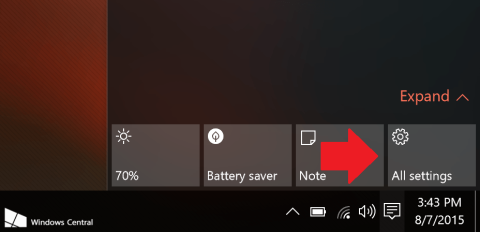Windows Spotlight er nýr eiginleiki á Windows 10, sem gerir notendum kleift að hlaða niður og nota myndir dagsins frá Bing Images til að nota sem læsiskjá, auk þess sem þú getur kosið og skrifað athugasemdir við myndina.
Þessi eiginleiki er nokkuð góður og hjálpar þér að skipta reglulega og sjálfkrafa um veggfóður læsaskjásins með yndislegustu myndunum.
Í greininni hér að neðan mun Tips.BlogCafeIT leiðbeina þér í gegnum skrefin til að virkja Kastljóseiginleikann á Windows 10.
Leiðbeiningar til að virkja Windows Spotlight á Windows 10:
1. Opnaðu Allar stillingar á verkefnastikunni.

2. Finndu sérstillingar .

3. Veldu Læsa skjá .

4. Undir Bakgrunnur, finndu Windows Kastljós .

Á þessum tíma birtist svarglugginn Líkar þér við það sem þú sérð? á skjánum.

Þegar þú smellir á það, mér líkar það! valkostir birtast. og ekki aðdáandi svo þú getur valið hvort þér líkar við núverandi veggfóður eða ekki.

Þannig að þú hefur lokið ferlinu við að virkja Windows Kastljós á Windows 10.
Sjá fleiri greinar hér að neðan:
Gangi þér vel!